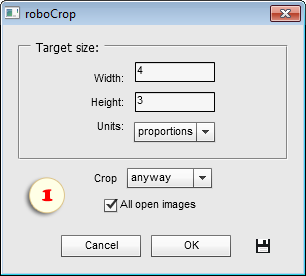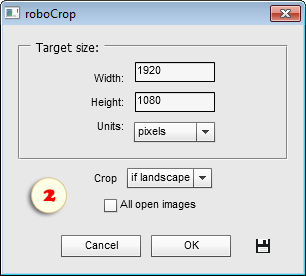RoboCrop
![]() Dieses Skript schneidet Bilder entsprechend den Anwendervorgaben automatisch.
Dieses Skript schneidet Bilder entsprechend den Anwendervorgaben automatisch.
- Im Dialogfenster „RoboCrop“ geben Sie die gewünschten Werte für Breite und Höhe der Bildfläche an.
- Im Menü „Maßeinheit“ (Units) legen Sie die Maßeinheiten fest.
-- Wenn Sie „Verhältnisse“ (Abb. 1) auswählen, passt das Skript das Bild einfach den vorgegebenen Proportionen an, wobei Überstehendes abgeschnitten wird.
-- Wählen Sie „Pixel“ (Abb. 2), passt das Skript die Proportionen an und ändert die Pixelmaße des Dokumentes.
- Im Menü „Freistellen“ können Sie vorher festlegen, welche Art Bilder geschnitten werden sollen -- nur die im Querformat, nur die im Hochformat oder alle ohne Ausnahme.
- Mit der Option „Alle geöffneten Dateien“ können Sie automatisch alle im Augenblick geöffneten Bilddokumente schneiden lassen.
Wenn Sie zum Beispiel einen ganzen Ordner Bilder auf das Maß eines HD-Displays schneiden wollen, benutzen Sie das Werkzeug „Skriptomat“:
- Rufen Sie den Dialog „RoboCrop“ auf und geben Sie die gewünschten Maße vor (Abb. 2).
- Klicken Sie auf
 „Speichern und schließen“, damit das Skript sich Ihre Einstellungen merkt.
„Speichern und schließen“, damit das Skript sich Ihre Einstellungen merkt. - Starten Sie das Skript „Skriptomat“.
- Wählen Sie für die Ausführung des Skriptes „RoboCrop - für Stapelverarbeitung“.
- Wählen Sie den Ausgangsordner und geben Sie die Parameter für das Speichern der bearbeiteten Dateien im Zielordner an.
- Klicken Sie auf „OK“, um die Bearbeitung zu starten.